오늘은 노트북 웹캠, 노트북 마이크 제어프로그램인 Ashampoo WebCam Guard에 대해 글을 적어 보겠습니다. 일단 해당 부분은 기본적으로 컴퓨터이든 노트북이든 간에 웹캠 또는 마이크가 있는 경우 해당 프로그램을 통해서 제어를 통해서 스파이 행위 즉 해킹 행위가 발생했을 때 해당 웹캠과 마이크를 제어를 해주는 프로그램입니다. 기본적으로 웹캠도 해킹에 취약하기 때문에 이런 취약점 때문에 해당 웹캠을 통해서 사생활 또는 악의적인 목적이 있는 사람이 몰래 켜서 사용자의 신체 등을 찍으면 난감한 것이 아니고 한 사람의 인생이 무너지는 범죄입니다.
일단 해당 프로그램인 Ashampoo WebCam Guard는 기본적으로 웹캠이 활성화되었을 때 이를 알려주고 한 번의 클릭으로 제어할 수가 있는 프로그램입니다. 프로그램은 특수 알고리즘을 사용하여 하드웨어에 직접 액세스하고 한 번의 클릭으로 하드웨어를 비활성화합니다.
그리고 필요할 때마다 다시 활성화하기 위해 다시 클릭하기만 하면 됩니다. 일단 설치를 하고 나면 다음과 같이 웹캠과 마이크가 활성화돼 있으면 다음과 같은 화면이 나옵니다. 기본적으로 장치는 자동으로 인식되며 개별 장치의 전원을 켜고 끌 수 있는 2개의 슬라이더가 제공되며 기본 GUI에서 사용할 수 있으면 특별하게 설정을 변경할 필요가 없습니다.
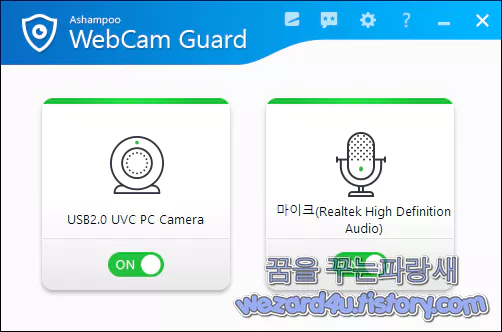
주요 특징은 다음과 같습니다.
웹캠과 마이크를 쉽게 켜고 끌 수 있습니다.
무단 웹캠 및 마이크 액세스를 방지
[소프트웨어 팁/보안 및 분석] - 노트북 웹캠 해킹 방지 스티터 만드는 방법
노트북 웹캠 해킹 방지 스티터 만드는 방법
오늘은 집에서 노트북 웹캠 해킹 대 스티커 만드는 방법에 대해 알아보겠습니다. 먼저 노트북 웹캠 해킹이라는 것을 알아보겠습니다. 여기서 이야기하는 노트북 웹캠 해키는 포괄적으로 일반
wezard4u.tistory.com
손쉬운 취급을 위해 잘 설계된 사용자 인터페이스
특별히 설계된 알고리즘을 통해 하드웨어를 비활성화
입니다. 특별하게 변경을 해야 한다고 하면 Ashampoo Webcam Guard 윈도우 시작 시 실행을 하는 것입니다. 개인적으로는 이런 해킹을 방지하려면 기본적인 보안 수칙을 지키는 것이 중요하다고 생각이 됩니다. 채팅 같을 것을 할 때에도 함부로 파일 실행을 하거나 링크를 클릭하지 말아야 하며 물론 프로그램도 신뢰할 수가 있는 프로그램을 사용하되 반드시 제작사 홈페이지에서 내려받은 것을 실행해야 하며 인터넷으로 연결할 수 있는 웹캠은 귀찮아서 기본적인 비밀번호를 사용하시는 분들 그리고 마성의 비밀번호들인 123456등과 같은 비밀번호는 사용하지 말아야 할 것이면 기본 비밀번호는 반드시 변경을 해서 사용을 해야 할 것입니다.
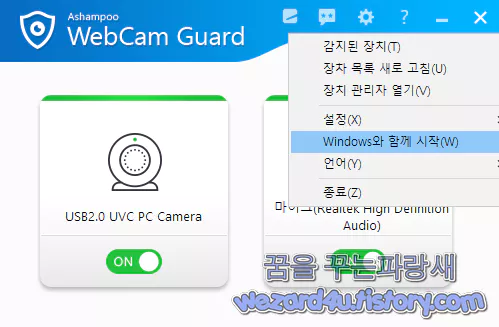
이런 것들은 사생활을 보호하는 단순하면서도 상식적인 일들입니다. 그래도 불안하다고 생각이 된다면 지난 시간에 소개해 드린 Zemana에서 만든 Zemana AntiLogger같은 프로그램을 함께 사용을 해보는 것도 나쁘지 않을 것입니다. 물론 유료제품이면 가격은 2020년12월10일 기준으로 1PC에 34.95달러입니다.
가격도 비싼 편이 아니어서 부담이 없을 것 같습니다. 일단 보안을 신경을 쓰면 편리함은 줄어드는 것은 어쩔 수가 없는 부분이지만 조금 불편을 감수하고 사생활이 노출되는 부분이 더 좋을 것 같기도 합니다.
아니면 Zemana AntiLogger 같은 프로그램을 사용하지 않더라고 악성코드에 감염되지 않게 백신프로그램(안티 바이러스 프로그램)을 설치해서 사용하는 것과 컴퓨터에서 해당 기능들을 사용하지 않는다면 해당 기능을 비활성화시키거나 간단하게 반창고 같은 것을 이용해서 해당 기능을 물리적으로 막는 것도 좋은 방법일 것입니다.
'소프트웨어 소개' 카테고리의 다른 글
| 윈도우 음질 음장 보정 프로그램-FxSound (2) | 2022.02.01 |
|---|---|
| 아이폰 백업 프로그램-아오메이 엠백어퍼 프로(AOMEI MBackupper Pro) (2) | 2022.01.11 |
| Microsoft Edge(마이크로소프트 엣지)링크 리디렉션 도구-MSEdgeRedirect (0) | 2022.01.05 |
| 윈도우 에서 팬 제어 프로그램-Fan Control (2) | 2021.12.27 |
| 윈도우 키 와이파이 저장된 비밀 번호 찾기 프로그램-MyKeyFinder (4) | 2021.12.14 |
| 아이폰(iPhone)에서 셔터 소리(무음) 안 나게 해주는 프로그램-iToolab iMute (2) | 2021.11.24 |
| 맥리움 리플렉트 8(Macrium Reflect 8) 업데이트 (2) | 2021.11.08 |
| 부팅 가능 한 USB 드라이브 만들어 주는 프로그램-Rufus (6) | 2021.10.22 |





